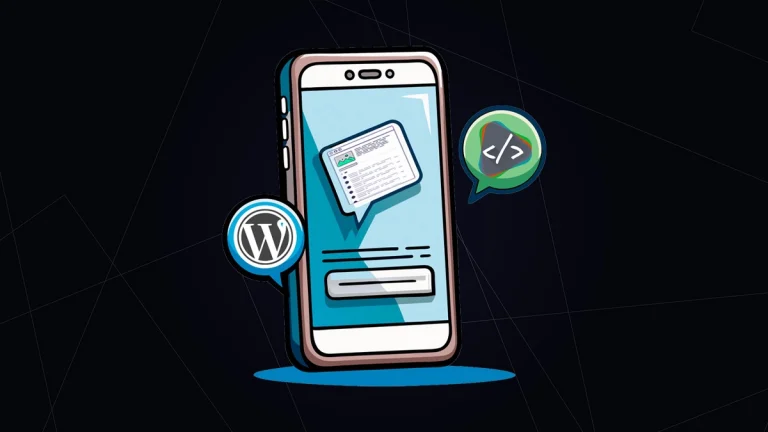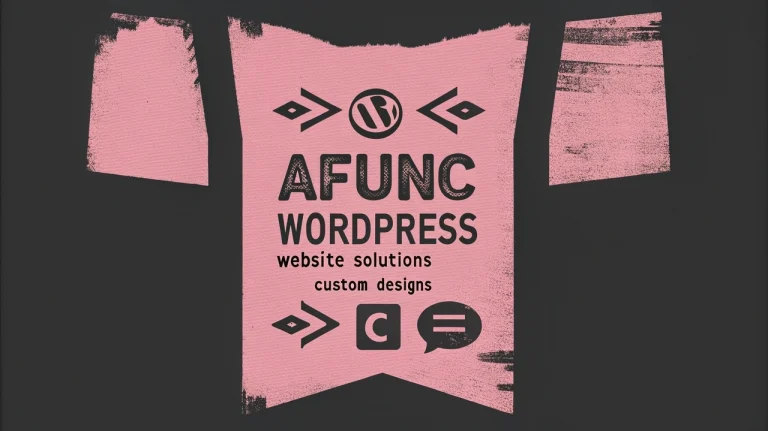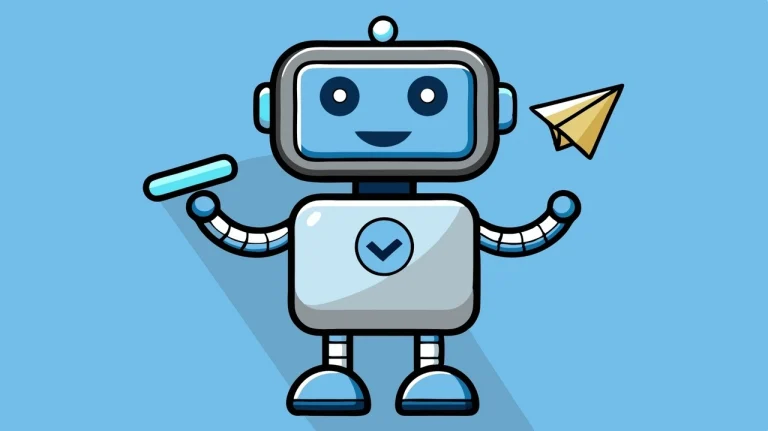SnapPost PRO — Документация
SnapPost PRO — это профессиональный плагин для WordPress, который автоматически создает изображения для статей. Напомним что поисковые системы (как Google или Яндекс) при ранжировании учитывают не только текст, но и картинки.
Похожий функционал уже используют многие крупные сайты, вот некоторые из них:

Основные возможности плагина:
- Автоматическое создание изображений при публикации поста (если не установлена изображение записи вручную)
- Гибкие настройки дизайна (фон, текст, логотип, декоративные элементы)
- Поддержка градиентов и фоновых изображений
- Тестовая генерация для предпросмотра
Примеры картинок плагина:
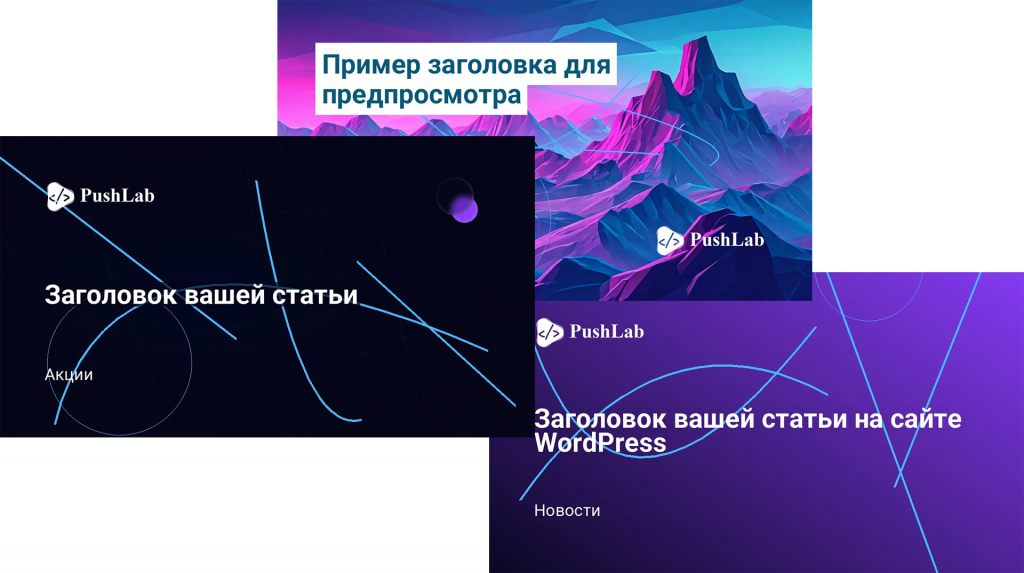
Системные требования
Изображения будут создаваться непосредственно на вашем сайте, для работы SnapPost PRO ваш сайт и хостинг должены соответствовать:
- PHP 7.4 или выше (рекомендуется 8.0+).
- WordPress 5.6 или новее.
- Поддержка GD Library или Imagick (обычно есть на всех хостингах).
- Доступ к файловой системе (для сохранения изображений).
- Память PHP 128М (рекомендуется 256M+).
Установка плагина
- Скачайте архив плагина SnapPost PRO в личном кабинете.
- В админ-панели WordPress перейдите в «Плагины» → «Добавить плагин» → «Загрузить плагин».
- Загрузите архив и нажмите «Установить», затем «Активировать».
- После активации плагин появится в меню WordPress под названием «SnapPost PRO».
Настройки плагина
После установки перейдите в SnapPost PRO, чтобы настроить внешний вид генерируемых изображений.
Основные настройки
- Ширина и высота изображения – задайте размер картинки (по умолчанию 1200×675 px).
- Тип фона – выберите градиент или изображение.
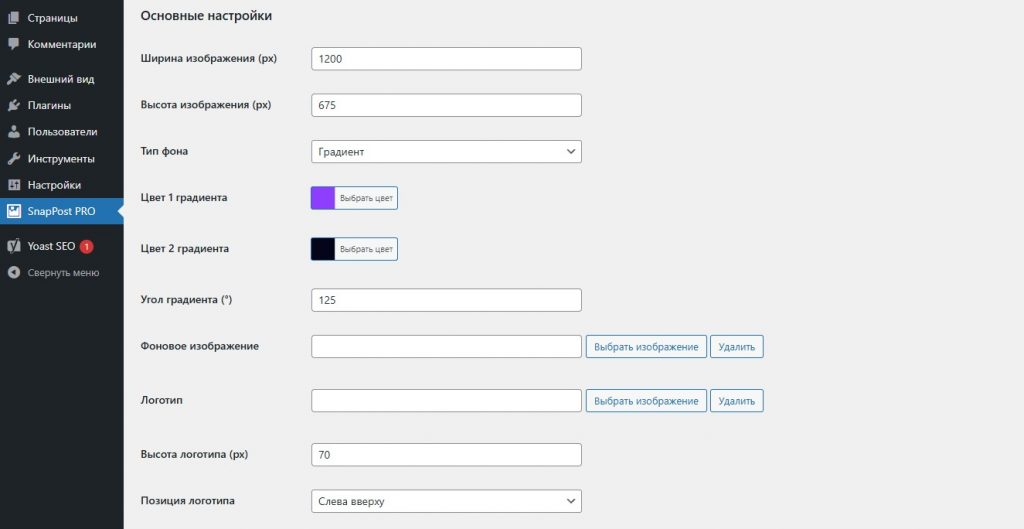
Настройки фона
- Градиент – выберите два цвета и угол наклона.
- Фоновое изображение – загрузите свою картинку.
Настройки логотипа
- Загрузите логотип и укажите его высоту.
- Выберите позицию: слева вверху или справа внизу.
Настройки отступов
Укажите отступы от краев изображения (в пикселях) для текста и логотипа:
- Верхний, правый, нижний, левый.
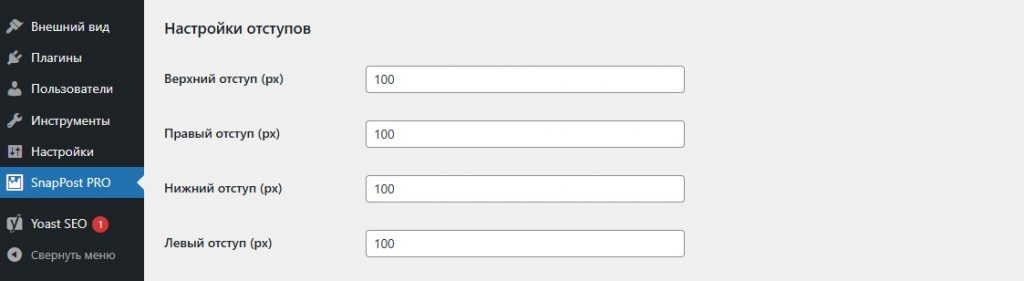
Декоративные элементы
- Включите/отключите декоративные линии, кривые и круги.
- Настройте их цвет, толщину (от 1 до 10) и количество.
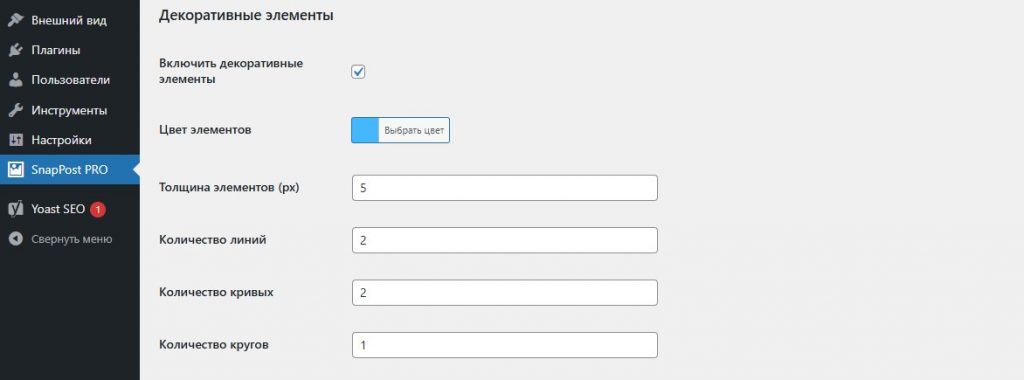
Настройки текста
- Цвет и размер заголовка – выберите шрифт и цвет текста (длина заголовка ограничена до 70 символов, если заголовок длиньше то обрезается после целого слова и добавляются три точки).
- Выделение заголовка – добавьте подложку для лучшей читаемости.
- Рубрика – включите отображение, настройте размер и цвет.
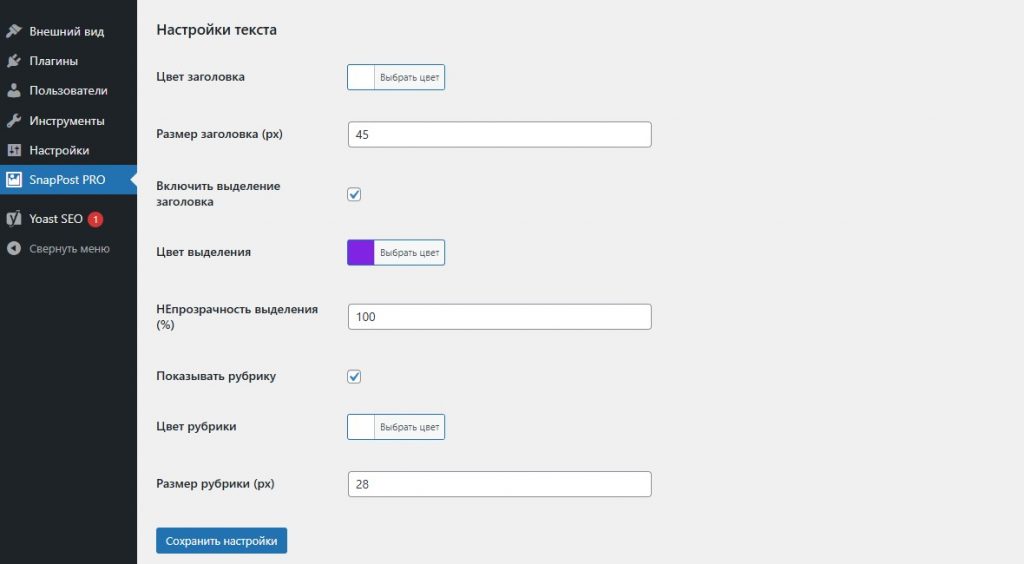
Тестовая генерация изображения
Сохраните настройки и проверьте, как будет выглядеть изображение:
- В настройках плагина вверху страницы блок «Тестовое изображение».
- Нажмите «Сгенерировать тестовую картинку».
- После создания отобразится миниатюра и появится кнопка «Показать тестовое изображение» – нажмите ее, чтобы открыть изображение в новой вкладке.
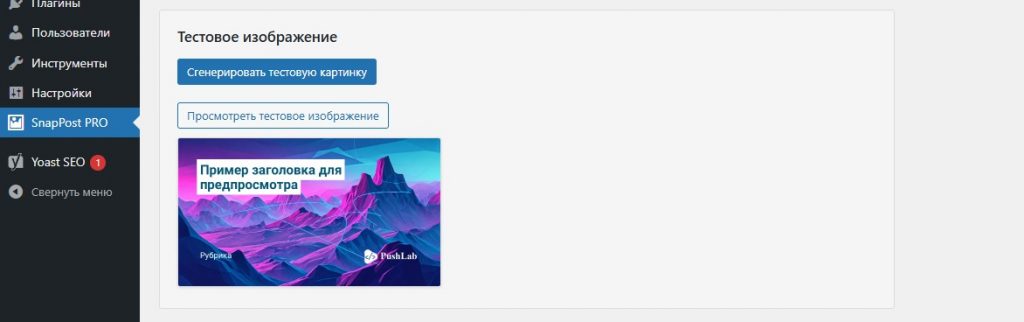
Автоматическая генерация изображений
Плагин автоматически создает изображения при публикации поста, если у него нет изображения записи.
Если вы вручную загружаете обложку, плагин пропустит генерацию.
Как это работает:
- Вы публикуете пост.
- SnapPost PRO создает изображение, которое состоит из: Фон, Логотип, Заголовок статьи, Рубрика.
- Изображение сохраняется как Featured Image (изображение записи).
- Автоматически устанавливаются alt-атрибуты и заголовки созданных картинок.
Как сгенерировать картинки к старым статьям?
Откройте «Все записи» (при необходимости можно отфильтровать по рубрикам), сверху откройте настройки экрана и отобразите 50 или 100 элементов и примените настройки, далее выделите все публикации, а в действиях выберите «Изменить» и нажмите применить. В раскрывшемся окошке ничего не трогаем и просто нажимаем кнопку «Обновить».
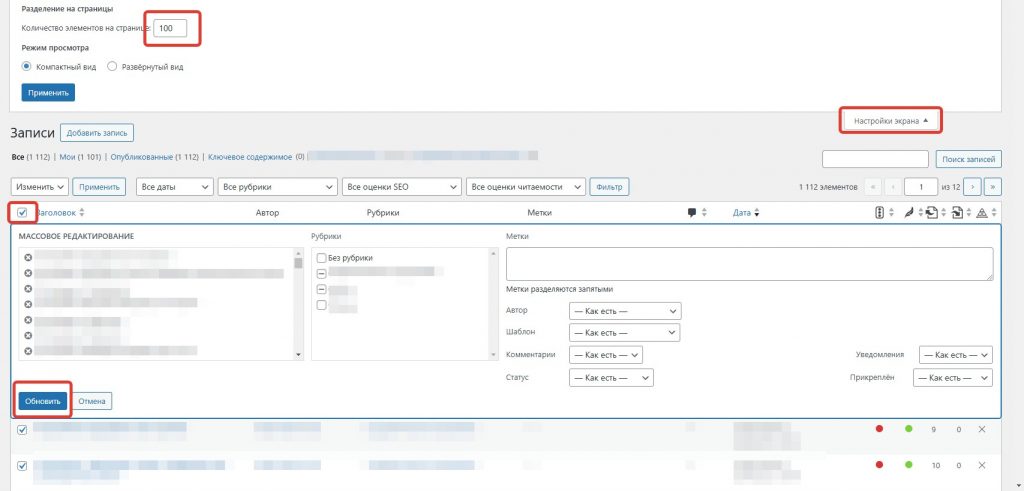
И так нужно проделать со всеми страницами со статьями. Больше 100 элементов на странице не рекомендую отображать и обновлять, но хостинги с нормальными параметрами могут и 200 и 500 обработать.
💡 Есть идеи по улучшению SnapPost PRO?
Нам важно ваше мнение! Если у вас есть предложения, как сделать плагин удобнее или функциональнее — напишите в комментариях ниже. Лучшие идеи мы реализуем в следующих обновлениях!